hur man skapar en OMDIRIGERINGSKAMPANJ för att spåra direktreklam
många direktmarknadsförare vill skapa en OMDIRIGERINGSKAMPANJ för att snabbt och enkelt starta ett sätt att spåra direktreklam och skicka ut omedelbara varningar när leads svarar på deras direktreklam. Boingnets lätta Marknadsföringsautomationsplattform innehåller redirect-kampanjer och en redirect-mallredigerare utan extra kostnad.
PURL Redirect Campaign Basics
i Boingnet är en pURL eller personlig URL en URL som innehåller information som har laddats upp i en Boingnet-kontaktlista, till exempel en persons för-och efternamn med följande struktur: http://JaneDoe.domain.com. Målsidan som är associerad med varje fel innehåller vanligtvis någon typ av personlig information. När du skapar en personlig / pURL-kampanj i Boingnet genererar du en pURL och en anpassad målsida för varje person i din kontaktlista. När en kontakt klickar på deras fel, navigerar de till sin personliga målsida.
en OMDIRIGERINGSKAMPANJ i Boingnet låter dig skapa en avig för var och en av dina kontakter, men låter dig också rikta dessa kontakter till den URL du väljer. Som med andra Boingnet-kampanjer som innehåller målsidor innehåller din Omdirigeringskampanj också en målsida för varje person i din kontaktlista – men den här målsidan omdirigerar tittaren till den URL du anger i målsidesmallen. Till exempel kan det finnas omständigheter när du vill generera pURLs för direktreklam spårning, men du vill också att dina kontakter riktas till en webbadress i stället för en personlig målsida. Du kanske vill rikta dina tittare till en tidigare byggd målsida eller till en av dina sociala mediesidor. En PURL omdirigering kampanj ger dig direktreklam spårning som du behöver mycket snabbt och enkelt, utan att behöva bygga ut en ny målsida eller microsite. I exemplet nedan skapar vi en personlig kampanj som leder tittaren till Boingnet-webbplatsens hemsida istället för en målsida. Du kan till och med skicka variabler från Boingnet-kontaktlistan till den externa målsidan genom att infoga variabler i URL-strängen. Den externa målsidan måste ställas in för att acceptera variabler för att detta ska fungera. Om du har frågor om hur du gör detta – kontakta oss.
så här skapar du en OMDIRIGERINGSKAMPANJ:
för att skapa en OMDIRIGERINGSKAMPANJ måste du slutföra följande steg:
- Ladda Upp Din Kontaktlista.
- skapa en Omdirigeringsmall för målsidor.
- skapa en mikrosite.
- skapa en personlig kampanj.
Steg 1: Ladda upp din kontaktlista:
Boingnet kommer att generera en avig för varje person på din kontaktlista. Besök vår sida Lägg till en kontaktlista för mer information.
steg 2: skapa en Omdirigeringskampanj målsida mall:
från startsidan, eller huvudnavigeringsfältet, klicka på bygga, välj sedan mallar. Klicka sedan på Skapa ny mall i det övre högra hörnet-du navigerar till följande sida:
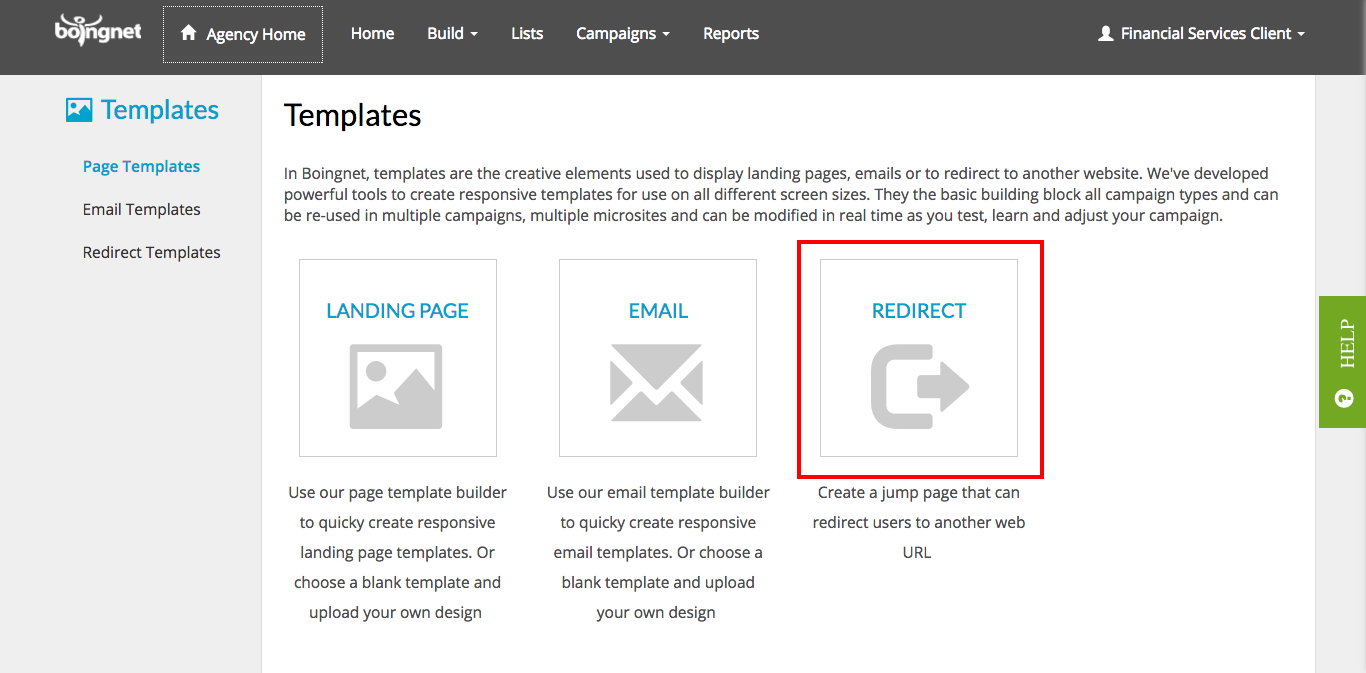
klicka på Omdirigeringsalternativet:
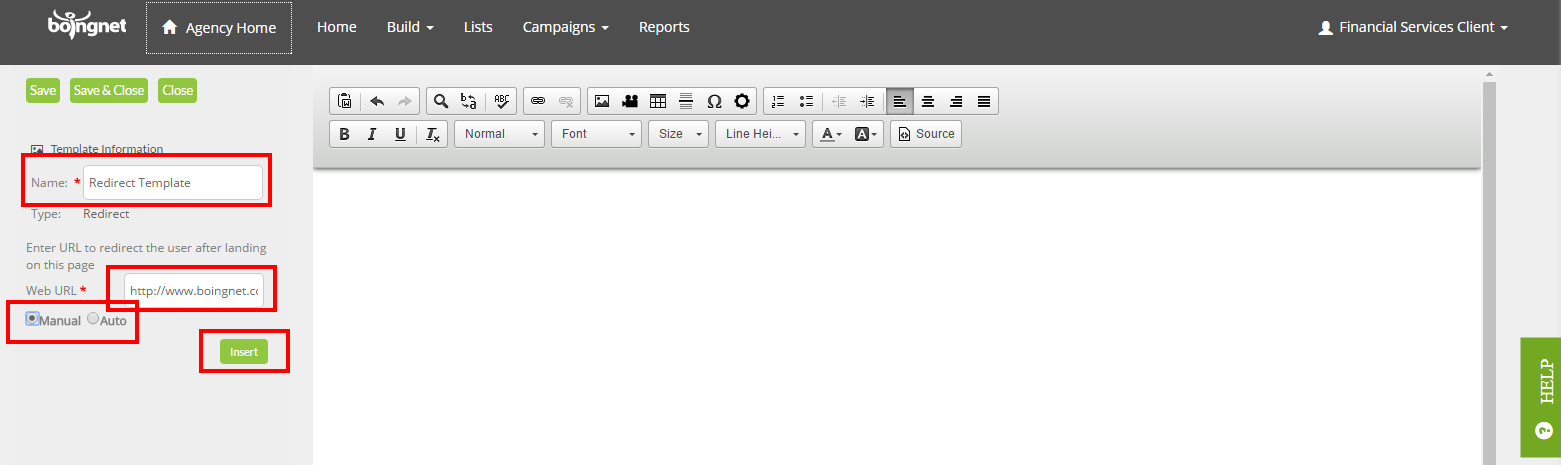
på Nästa sida anger du följande information:
- namn-Ange ett namn för din mall. Om du inte namnger din mall kommer systemet att namnge den åt dig med en generisk datum-och tidsstämpel.
- webbadress – ange webbadressen du vill att dina tittare ska navigera till.
- välj Manuell eller Automatisk – om du väljer manuell måste din tittare klicka på URL-länken. Ofta använder marknadsförare den här inställningen för att testa omdirigeringen. När allt fungerar korrekt växlar de vanligtvis inställningen till Auto. Om du väljer Auto navigerar tittaren automatiskt till den angivna webbadressen.
- Klicka På Infoga.
- klicka på Spara för att spara mallen.
i exemplet ovan har vi angett webbadressen för Boingnet-Hemsidan och vi har valt Auto. Så, när en kontakt öppnar sin pURL, navigerar de till Boingnet-hemsidan istället för en personlig målsida. Men, till skillnad från en typisk Generisk URL på en tryckt direktreklam Bit, Boingnet registrerar den specifika listan medlemmar som besöker sidan och hur ofta de besöker.
steg 3: Skapa en mikrowebbplats
alla boingnet – kampanjer som innehåller målsidor – till och med en omdirigeringssida-kräver en mikrowebbplats. Klicka på bygg i huvudnavigeringsfältet och välj sedan Mikrowebbplatser. Klicka sedan på knappen Skapa ny mikrowebbplats i det övre högra hörnet:
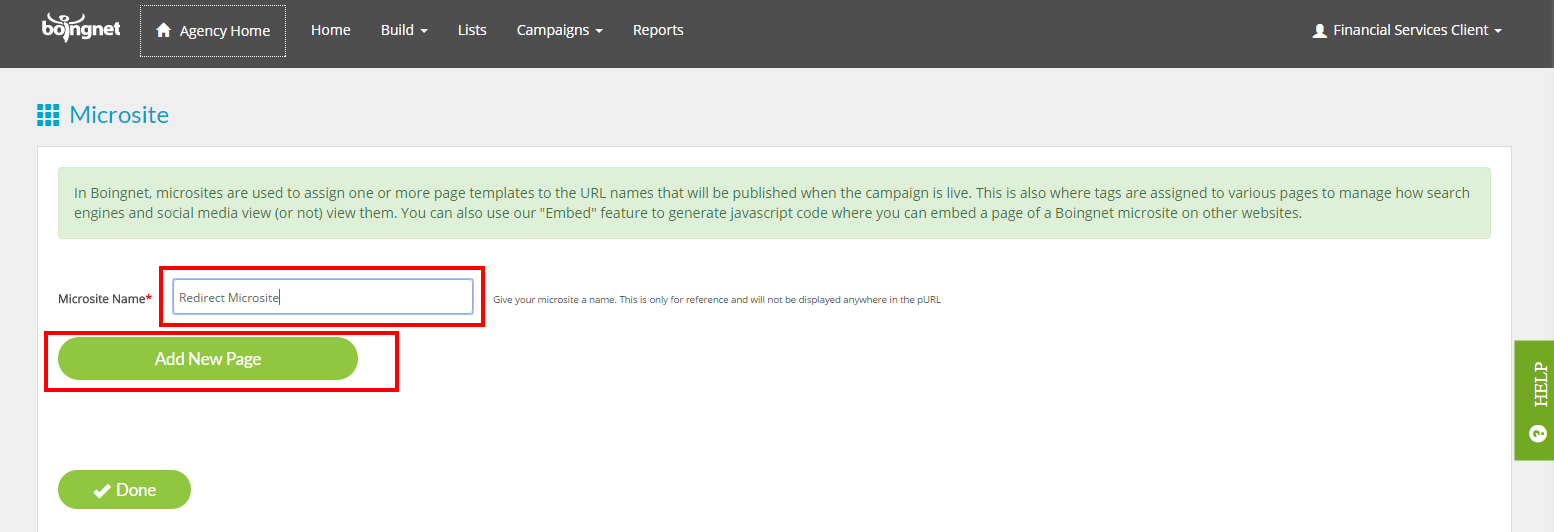
ange ett namn för din mikrowebbplats i rutan och klicka sedan på Lägg till ny sida:
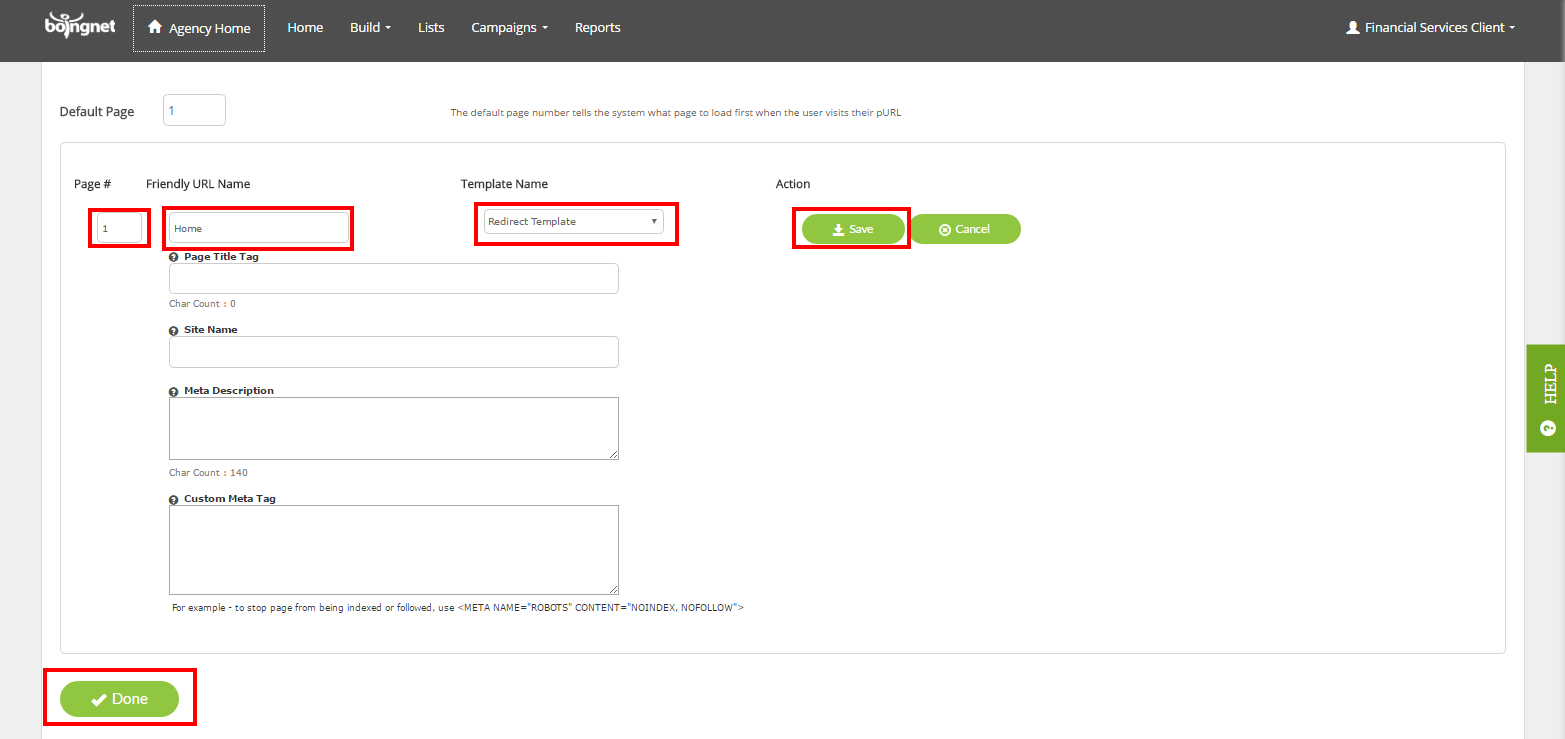
ange följande information för att lägga till din omdirigeringsmall från Steg 2 till din mikrowebbplats:
- sida # – eftersom denna mikrosite bara innehåller 1 sida anger du en’1′.
- vänligt URL – namn-Ange ett namn på din sida. I exemplet ovan har vi angett ’hem’.
- välj din omdirigeringsmall i rullgardinsmenyn under mallnamn.
- klicka på Spara för att lägga till den här sidan i din mikrowebbplats.
- klicka på Klar för att spara din mikrowebbplats.
steg 4: Skapa din personliga kampanj:
nu när du har laddat upp din kontaktlista och skapat din omdirigeringsmall och mikrosite är du redo att skapa den personliga kampanjen för att generera dina spår.
klicka på Kampanjer i huvudnavigeringsfältet och välj sedan skapa nya kampanjer:
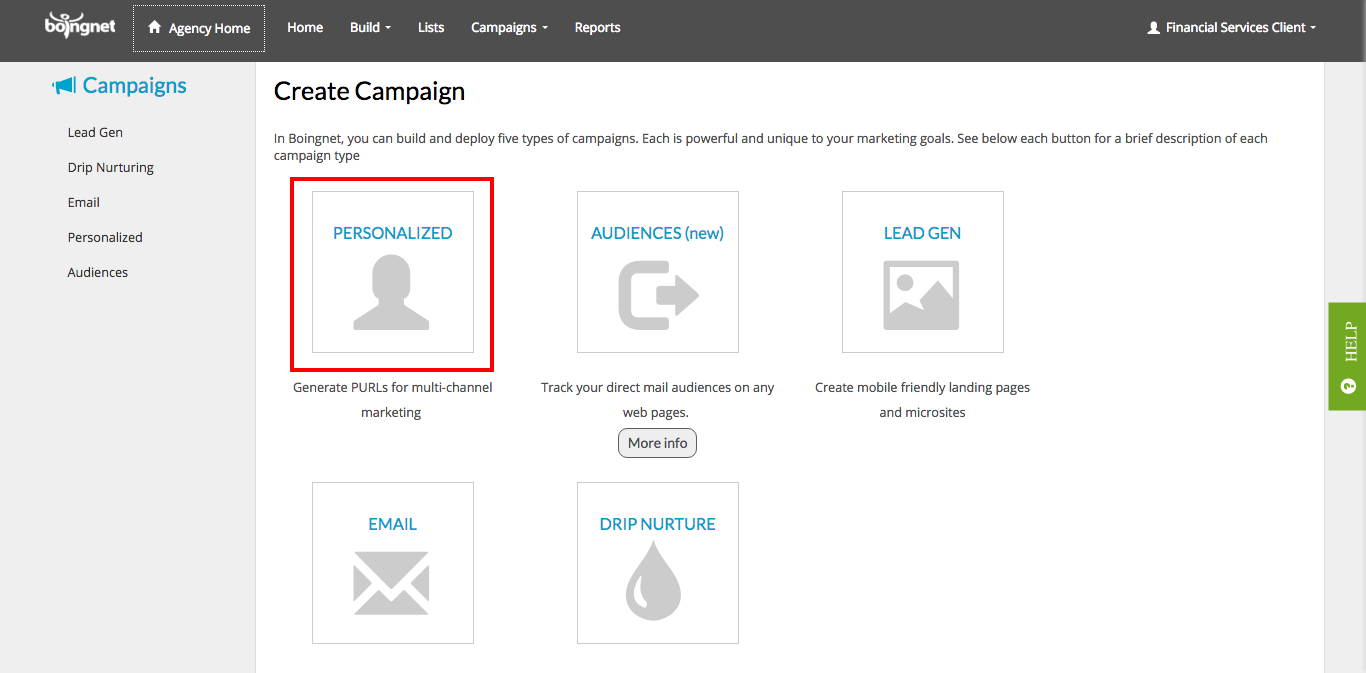
klicka sedan på det personliga alternativet så navigerar du till sidan nedan:
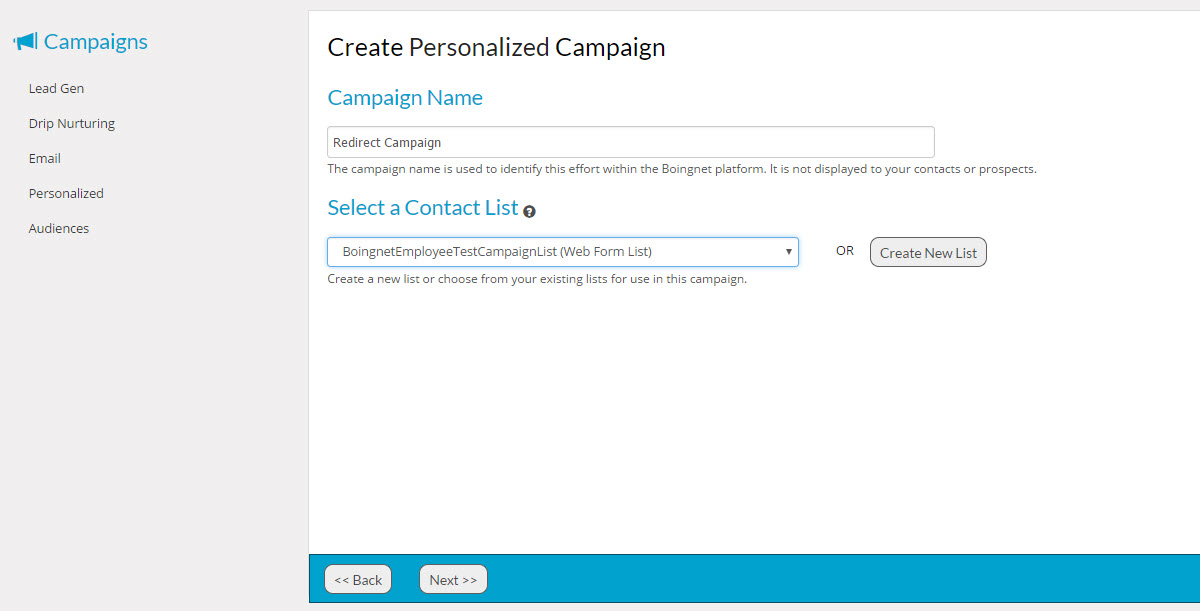
- ange ett namn för den här kampanjen i rutan.
- Välj kontaktlistan du laddade upp i steg 1 i listrutan.
på Nästa sida definierar du strukturen för de spår som din kampanj kommer att generera. För att skapa en omdirigeringskampanj måste du ha en plan för din domän och fullständig URL-struktur. Vill du prata om bästa praxis? Ge oss ett rop!:
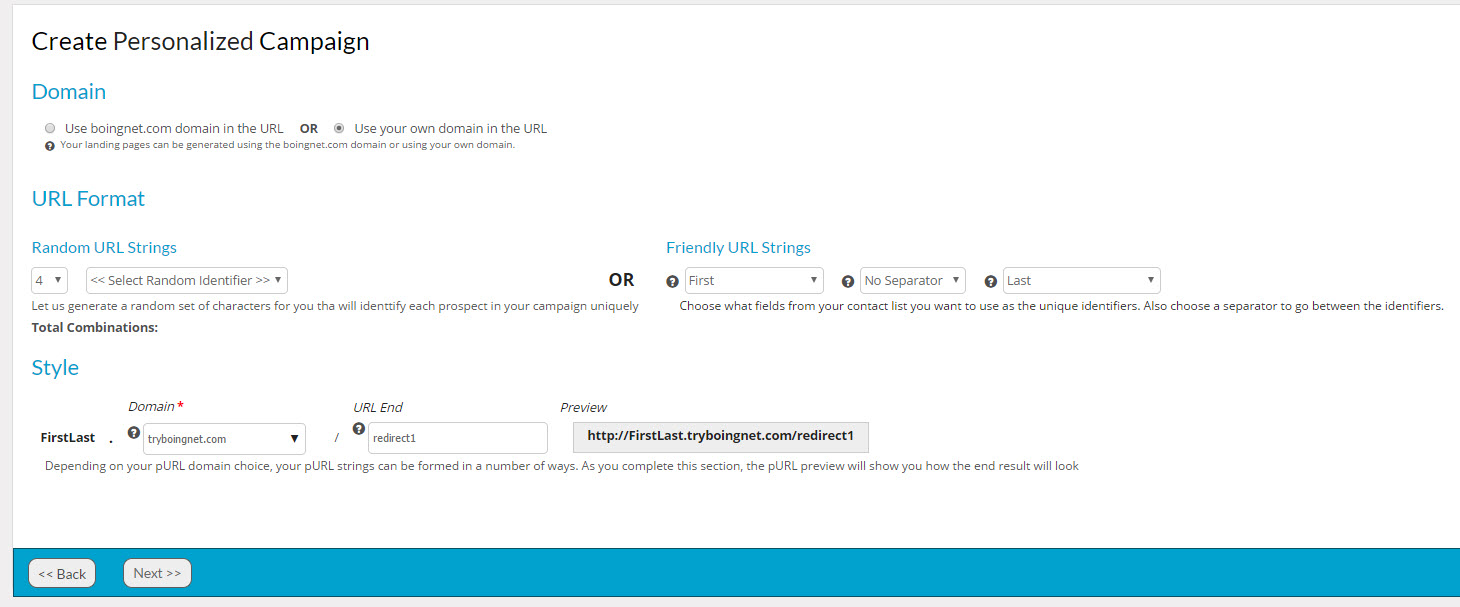
domän: välj den domän du ska använda för din kampanj. Du kan använda pages.boingnet.com domän eller din egen domän i dina spår. Om du vill använda din egen domän måste du lägga till den i ditt Boingnet-konto. Besök följande sida för mer information: konfigurera en domän.
URL – Format:
Boingnet erbjuder två mycket olika pURL-format-slumpmässiga och vänliga URL-strängar.
slumpmässiga URL-strängar genererar slumpmässigt utvalda bokstäver, siffror eller båda för dig. Du väljer längden på teckensträngen. Använd slumpmässiga strängar när datasekretess eller fast domänlängd är primära problem.
vänliga URL-strängar väljs från datafälten i kontaktlistan du har valt för kampanjen. För att skapa unikhet måste du välja två datafält. De flesta kunder väljer förnamn/efternamn, för att maximera personalisering av den kreativa. Längden på webbadressen varierar beroende på data i kontaktlistan. Separatorn mellan första och sista identifieraren är valfri. Om du väljer förnamn och efternamn som dina identifierare kommer dina spår att ha följande format: FirstNameLastName.yourdomain.com
stil: Ange URL-slutet du vill använda i rutan URL-slut. Du kanske till exempel vill använda namnet på Kampanjen eller datumet som URL-slut. Varje kombination av bokstäver och siffror fungerar, använd bara inte specialtecken eller symboler i ditt URL-namn. Om du använder ett URL-slut hindrar du dig från att skapa dubbletter om du planerar att använda din domän för flera kampanjer. En förhandsgranskning av ditt pURL-format visas till höger.
när din URL har bildats klickar du på Nästa för att fortsätta.
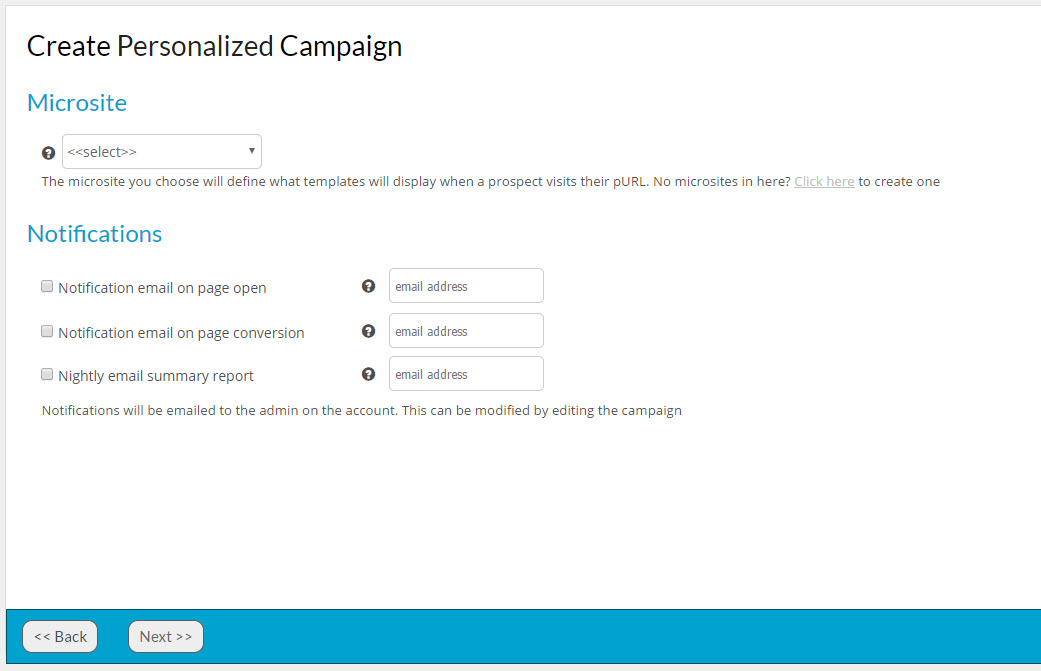
Microsite: Ange mikrowebbplatsen för din kampanj, detta kommer att avgöra vilken mall som visas när din kontakt besöker hans eller hennes fel. Om du ännu inte har skapat en, besök vår skapa en Mikrosida för att lära dig mer.
meddelanden om du vill få kampanjadministratören underrättad när en kontakt öppnar sin avisering, klicka sedan på aviseringsrutorna. Detta är ett utmärkt sätt att varna dem som behöver veta att det finns en het ledning som uttrycker intresse.
klicka på Nästa för att bekräfta målsidans detaljer. Granska alla dina kampanjuppgifter för att se till att allt är korrekt och fullständigt:
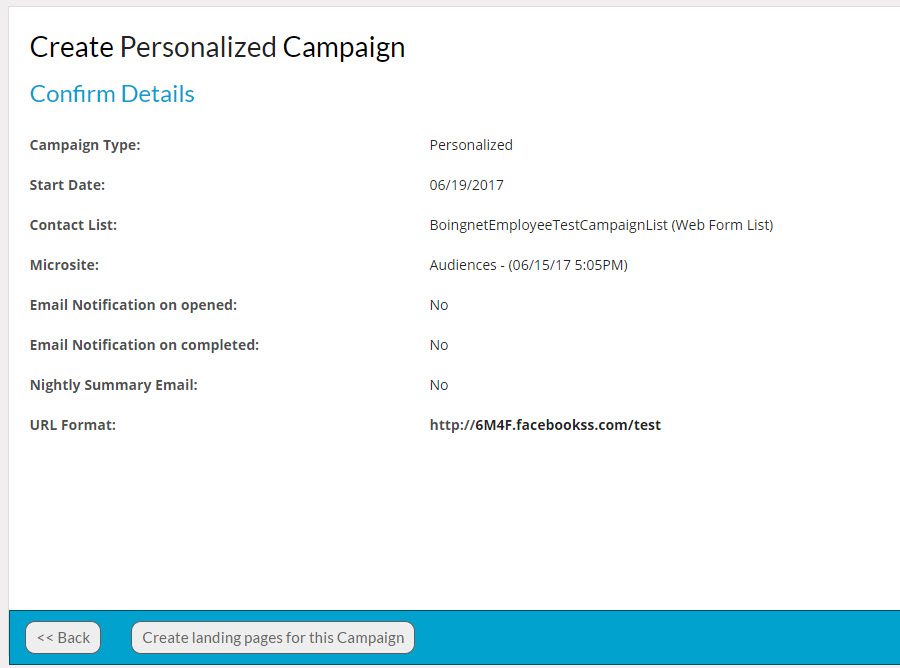
klicka på skapa målsidor för den här kampanjen för att skapa dina målsidor. Det kan ta några minuter beroende på storleken på din lista. När dina spår har skapats ser du följande sida:
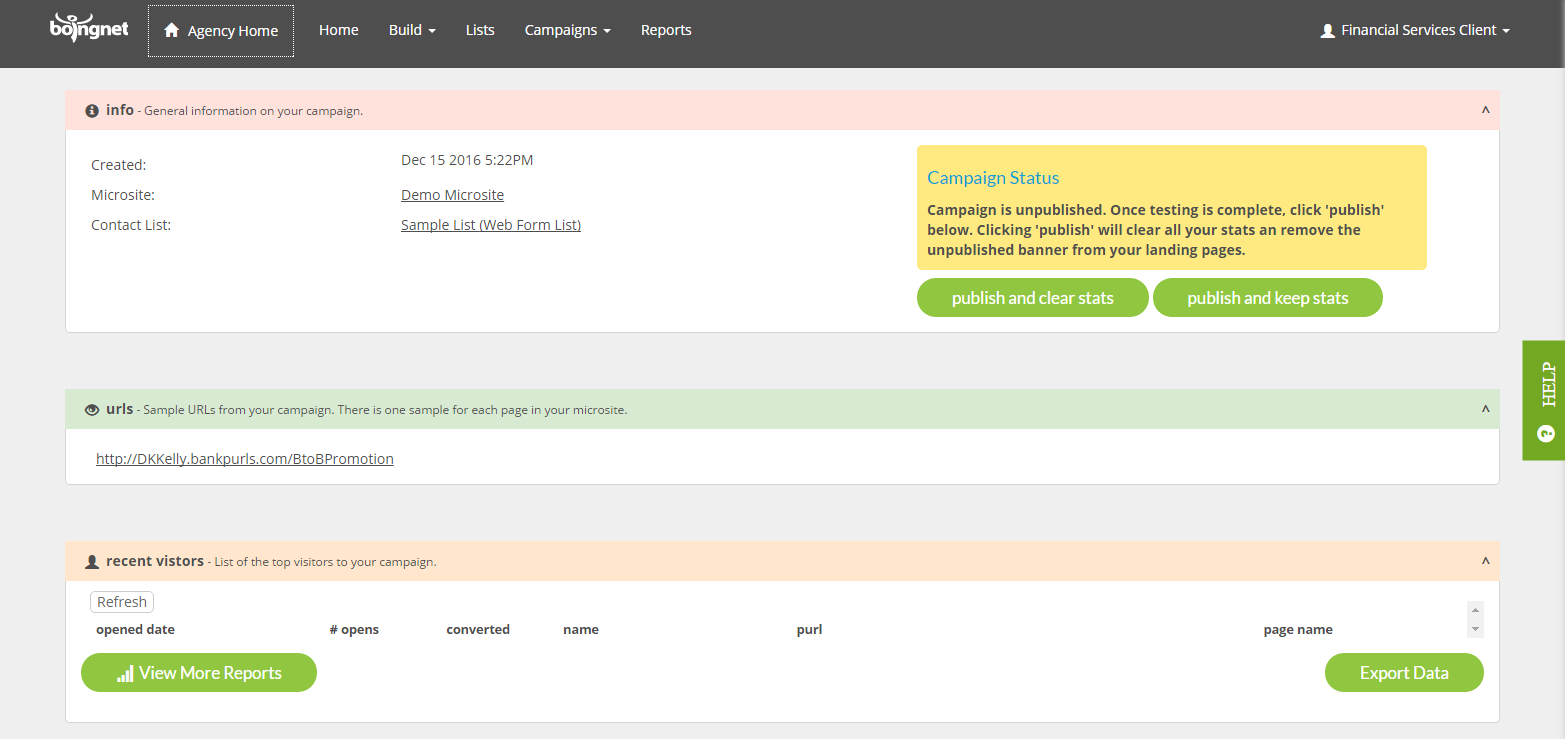
din nya kampanj kommer att skapas i opublicerat läge så att du kan testa dina målsidor, rapporter och e-postmeddelanden. I opublicerat läge visas ett meddelande ”målsida publiceras inte” högst upp på kampanjens målsidor. När du är klar med testningen kan du klicka på en av Publiceringsknapparna för att starta kampanjen. När det publiceras kommer meddelandet på målsidorna att tas bort. Du har möjlighet att behålla eller rensa din teststatistik när du publicerar din kampanj. För att behålla din teststatistik, klicka på Publicera och behåll statistik, för att rensa din teststatistik, klicka på Publicera och rensa statistik. Din kampanjsida visar en indikator som låter dig veta vilka kampanjer som publiceras och vilka som är opublicerade:
pURL för den första kontakten i din lista visas under webbadresser. När du klickar på den här länken navigerar vi till Boingnet-hemsidan-vilket är webbadressen vi angav i omdirigeringsmallen i steg 2:
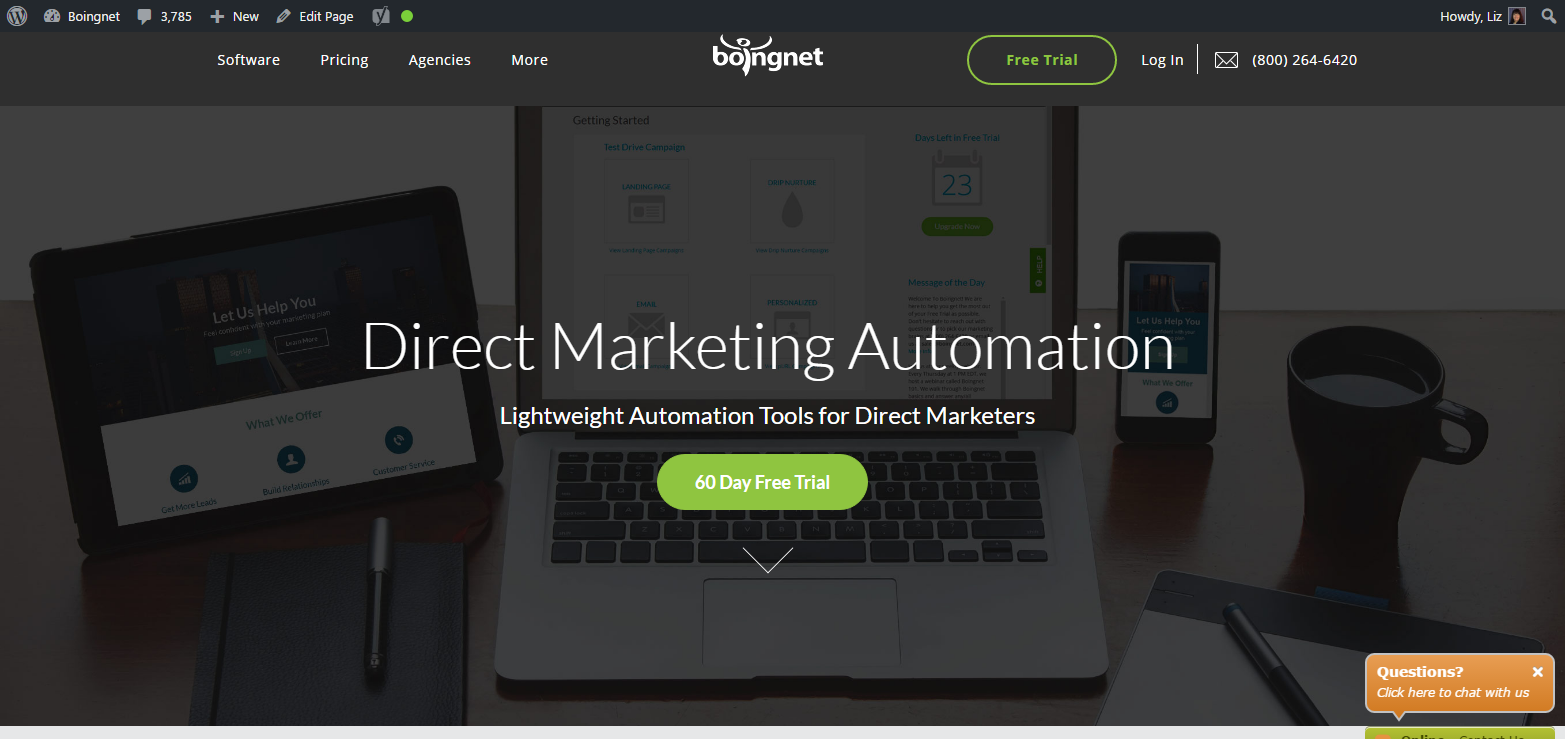
för att ställa in e-postmeddelanden:
bläddra ner till avsnittet e-postmeddelanden:
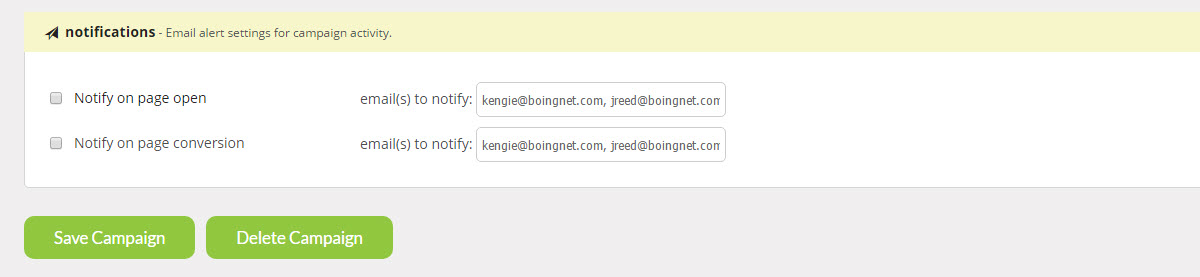
markera rutan bredvid den typ av meddelande du vill skicka och ange e-postadressen i rutan.
det finns två typer av aviseringar att välja:
meddela på sidan öppna – om du markerar den här rutan skickar administratören en varning när en användare klickar på eller skriver i sin avisering. Det skickar bara en varning per avisering så att flera träffar på samma avisering inte fortsätter att varna administratören.
Notify on pURL Complete – markera den här rutan skickar administratören en varning när en användare fyller i ett webbformulär eller fyller i en omdirigering. Det skickar bara en varning per avisering så att flera träffar på samma avisering inte fortsätter att varna administratören.
du kan ange flera e-postadresser för att ta emot varje typ av meddelande Genom att separera varje e-postadress med ett komma.
Obs – Du kan återställa dina varningar genom att publicera din kampanj och välja alternativet ”Rensa statistik”. Detta kommer att rensa all kampanjstatistik.
kom ihåg att klicka på Spara Kampanjinsats för att spara eventuella ändringar du har angett. Du kan också ta bort din kampanj här.